Практически в каждом доме сегодня можно встретить беспроводной интернет. Такая технология подключения сразу нескольких гаджетов по Wi-Fi к одному маршрутизатору является очень удобной, и позволяет использовать сеть одновременно с разных устройств. Однако не все пользователи знают, как подключить вай фай на роутере Ростелеком, и продолжают пользоваться кабелем, протянутым к компьютеру. Чтобы избавиться от лишних проводов, достаточно подключить беспроводную линию, и настроить сигнал.

Как подключить Wi-Fi на роутере Ростелеком, установленном дома
Для начала необходимо подключить все провода. Входящий кабель, подведенный в квартиру, соедините с гнездом маршрутизатора WAN. Он обычно прописан под портом. Разъемы расположены на задней панели прибора. Второй кабель, идущий в комплекте с роутером, присоедините в порт LAN. Второй его конец подсоедините к ноутбуку или ПК.
Обычно все необходимые конфигурации выставлены по умолчанию. Так что после того как провода будут подключены, включите ПК, и должна начаться автоматическая настройка. Но если этого не произошло, ее выполняют вручную.

Сейчас многие многоквартирные дома подключены по оптоволоконным линиям, поэтому интернет поступает непосредственно через кабель. Но осталась и другая технология ADSL, когда происходит коммутация через телефонную линию. В случае с ней потребуются настройки значение кодов VPI и VCI, подходящих для вашего региона.
В целом же настройка роутера зависит от того, какую модель вы подключили. Но большинство приборов, которые выдает Ростелеком, имеют похожий интерфейс, так что придерживайтесь общего алгоритма:
- На наклейке на задней панели роутера, или в руководстве пользователя найдите локальный адрес роутера для управления веб-интерфейсом.
- Откройте браузер и введите найденную комбинацию в адресной строке.
- Авторизуйтесь, введя в поля логин и пароль комбинацию «admin».
- Нажмите на кнопку «Мастер настройки». Практически все параметры будут проставлены автоматически.
- Но вам останется вручную ввести тип соединения – это «PPPoE», затем указать логин и пароль из вашего договора с Ростелеком.
- Если подключены по технологии ADSL, пропишите VPI и VCI, соответствующие вашему региону подключения.
- Сохраните установленные настройки, и перезагрузите оборудование.
Обратите внимание! В некоторых моделях роутеров при подключении интернета расположение полей, и внешний вид интерфейса может отличаться, но сами параметры неизменны.
Настройка передачи сигнала по Wi-Fi
Если интернет появился, то можно переходить к настройке беспроводной сети. Пока что не отключайте кабель, присоединенный к компьютеру. Для выполнения настроек выполните следующее:
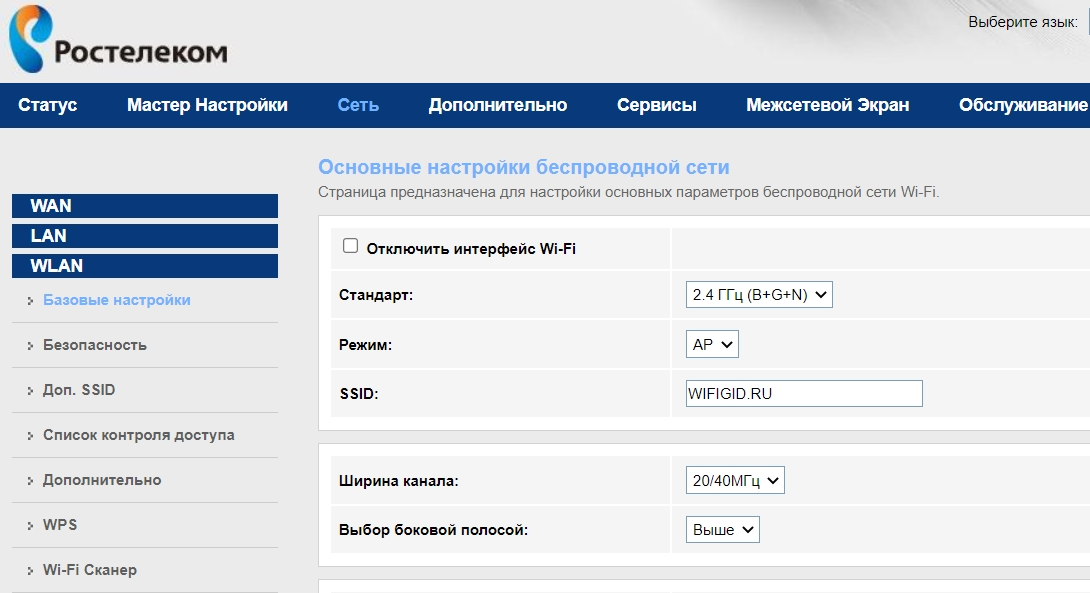
- В веб-интерфейсе роутера нажмите вкладку «Wi-Fi», которая обычно располагается в верхней панели.
- Активируйте пункт «Беспроводное соединение».
- Перейдите на вкладку «Основные настройки».
- Выберите в этом разделе имя сети, которое было задано ранее.
- В разделе «Настройки безопасности» и задайте пароль для своей сети.
- Сохраните выполненные настройки, закройте страницу интерфейса маршрутизатора.
- Перезагрузите оборудование.
При верно введенных параметрах появится беспроводная сеть. Можно отключить присоединенный к ПК кабель, и подключить по вай фай.